@
目录打包安卓(小米手机)小结
打包
打包的两种方式
APK (Android Package Kit): 这是传统的安卓应用安装包格式。你可以直接将 APK 文件发送给别人安装,或者上传到一些第三方应用商店。
AAB (Android App Bundle): 这是 Google Play 推荐的发布格式。你将 AAB 上传到 Google Play,然后 Google Play 会根据用户的设备配置生成并分发优化的 APK。这能减小应用的下载体积。
提示:这边我只选择第一种
菜单栏: Build-Generate Signed Bundle/APK-APK(选择,next)
因为这是我的第一个app,我需要给它创建个新密钥库,选择Key store password-create new,然后去我放安卓key的文件夹里面执行keytool -genkeypair -v -keystore my-release-key.jks -keyalg RSA -keysize 2048 -validity 10000 -alias my-key-alias -storetype JKS(这个keytool 是 Java 开发工具包(JDK)自带的一个安全密钥和证书管理实用工具),结果如图
然后我们的key store path再选择这个“my-release-key.jks”文件,密码【456123..】
这样我们的密钥库就新建好了,
最后点next
再选择发布版本release
最后点“create”创建apk,包会默认打到你项目下的app/release下
安卓(小米手机)
打开开发者模式,打开usb调试,打开usb安装(需要登录小米账号和插入sim卡)
执行命令adb install D:\work\android\myFirstApp\app\release\app-release.apk
安装成功
小结
按照教程很容易走通
附google安卓打包教程
好的!将你的安卓应用打包,意味着生成一个可以安装到其他设备上的文件。主要有两种类型的包:
APK (Android Package Kit): 这是传统的安卓应用安装包格式。你可以直接将 APK 文件发送给别人安装,或者上传到一些第三方应用商店。
AAB (Android App Bundle): 这是 Google Play 推荐的发布格式。你将 AAB 上传到 Google Play,然后 Google Play 会根据用户的设备配置生成并分发优化的 APK。这能减小应用的下载体积。
对于初学者,或者只是想把应用分享给朋友测试,生成一个 签名的 Release APK 是最常见的需求。如果你打算发布到 Google Play,那么生成 签名的 AAB 是更好的选择。
重要提示:应用签名
无论是生成 APK 还是 AAB 用于发布或分享(非调试目的),你都需要对它进行数字签名。签名是为了:
身份验证:证明应用是你开发的。
完整性:确保应用在签名后没有被篡改。
更新:只有使用相同密钥签名的应用才能更新已安装的旧版本。
你将需要创建一个密钥库 (Keystore) 来存储你的签名密钥。请务必安全保管好你的密钥库文件和密码!如果丢失,你将无法更新你的应用!
教程:生成签名的 APK (用于分享或第三方商店)
我们将通过 Android Studio 的图形界面来完成。
打开你的项目:在 Android Studio 中打开你想要打包的应用项目。
打开 "Generate Signed Bundle / APK" 对话框:
点击菜单栏的 Build。
选择 Generate Signed Bundle / APK...
图片示意:Android Studio 顶部菜单栏,"Build" 菜单展开,高亮 "Generate Signed Bundle / APK..." 选项。
选择打包类型:
在弹出的对话框中,你会看到两个选项:
Android App Bundle
APK
点击操作:选择 APK,然后点击 Next。
图片示意:弹窗中,"APK" 单选按钮被选中。
配置密钥库 (Keystore):
这是最关键的一步。如果你是第一次为这个应用或任何应用创建发布签名,你需要创建一个新的密钥库。
Module: 默认会选择 app 模块,保持不变。
Key store path:
如果你已经有密钥库 (Keystore): 点击 "Choose existing...",找到你的 .jks 或 .keystore 文件。
如果你没有密钥库 (需要新建):
点击操作:点击 "Create new..." 按钮。
图片示意:密钥库配置区域,"Create new..." 按钮高亮。
配置新密钥库 (New Key Store 弹窗):
Key store path (密钥库路径): 点击文件夹图标,选择一个安全的位置来保存你的密钥库文件 (例如,保存在你的用户文档下一个不容易被误删的文件夹)。给文件命名,例如 my-release-key.jks。 记住这个路径!备份这个文件!
Password (密钥库密码): 输入一个强密码。记住这个密码!
Confirm password (确认密码): 再次输入该密码。
Key (密钥配置):
Alias (别名): 给你的密钥起一个别名,例如 mykeyalias (可以是任何你喜欢的名字)。记住这个别名!
Password (密钥密码): 为这个别名设置一个密码 (可以与密钥库密码相同,也可以不同)。记住这个密码!
Confirm (确认密钥密码): 再次输入密钥密码。
Validity (years) (有效期): 建议设置为 25 年或更长。
Certificate (证书信息): 填写至少一项,例如 "First and Last Name"。其他可以选填。
图片示意: "New Key Store" 弹窗,显示各个输入框,如路径、密码、别名、证书信息等。
点击操作:填写完毕后,点击 OK。
回到 "Generate Signed APK" 对话框:
现在 "Key store path", "Key store password", "Key alias", "Key password" 应该都已填好 (如果是新建的,会自动填充)。
图片示意:"Generate Signed APK" 主对话框,密钥库相关信息已填充。
(可选)Remember passwords: 如果你在自己的电脑上操作,可以勾选此项,下次打包会方便些。
(可选)Export encrypted key for enrolling published apps in Google Play App Signing: 如果你计划使用 Google Play App Signing (Google Play 推荐),可以勾选此项并导出密钥。对于直接分享 APK,此项不是必需的。
点击操作:点击 Next。
选择目标 APK 和签名配置:
Destination Folder (目标文件夹): 这里会显示生成的 APK 将被保存在哪里。通常是 YourProjectName/app/release/ 目录。你可以修改它,但默认位置通常没问题。
Build Variants (构建变体):
选择 release。因为我们要生成的是发布版本的 APK。
图片示意:下拉框选择 "release" 变体。
Signature Versions (签名版本):
通常默认勾选 V1 (Jar Signature) 和 V2 (Full APK Signature)。保持这两个勾选状态,以确保应用能在各种安卓版本上正常安装和运行。
图片示意:V1 和 V2 复选框被勾选。
点击操作:点击 Finish。
等待构建完成:
Android Studio 会开始构建你的应用并对其进行签名。这个过程可能需要几秒到几分钟,具体取决于你的项目大小和电脑性能。
你可以在 Android Studio 底部的 "Build" 窗口看到构建进度。
构建完成后,Android Studio 通常会在右下角弹出一个通知,提示 "APK(s) generated successfully" 并提供一个 "locate" 链接。
图片示意:右下角通知,显示 "APK(s) generated successfully for module 'MyFirstApp.app' with 1 build variant: locate"。
找到你的 APK 文件:
点击通知中的 "locate" 链接,Android Studio 会在文件浏览器 (Windows Explorer, macOS Finder) 中打开包含 APK 文件的文件夹。
通常,这个文件名为 app-release.apk (或者你自定义的模块名-release.apk),位于项目的 app/release/ 目录下。
图片示意:文件浏览器窗口,高亮显示 app-release.apk 文件。
现在,你就可以把这个 app-release.apk 文件复制出来,发送给朋友,或者上传到需要 APK 的地方了!
教程:生成签名的 AAB (用于发布到 Google Play)
步骤与生成 APK 非常相似,只是在第 3 步选择不同。
打开你的项目。
打开 "Generate Signed Bundle / APK" 对话框:
Build -> Generate Signed Bundle / APK...
选择打包类型:
点击操作:选择 Android App Bundle,然后点击 Next。
图片示意:弹窗中,"Android App Bundle" 单选按钮被选中。
配置密钥库 (Keystore):
这一步与生成 APK 的第 4 步完全相同。如果你在生成 APK 时已经创建并配置好了密钥库,这里可以直接使用之前的信息。确保 "Key store path", "Key store password", "Key alias", "Key password" 都已正确填写。
强烈建议:如果你要发布到 Google Play,并且是首次使用 Google Play App Signing,勾选 "Export encrypted key for enrolling published apps in Google Play App Signing"。这将生成一个 .pepk 文件,你需要将它上传到 Google Play Console 来启用 Google Play App Signing。这样,Google Play 会使用你的上传密钥验证 AAB,然后用 Google 管理的应用签名密钥重新签名并分发优化的 APK。
点击操作:点击 Next。
选择目标 AAB 和签名配置:
Destination Folder (目标文件夹): 显示生成的 AAB 将被保存在哪里。通常是 YourProjectName/app/release/ 目录。
Build Variants (构建变体):
选择 release。
点击操作:点击 Finish。
等待构建完成:
Android Studio 会开始构建你的 AAB。
构建完成后,同样会在右下角弹出通知,提示 "AAB generated successfully" 并提供一个 "locate" 链接。
找到你的 AAB 文件:
点击通知中的 "locate" 链接。
文件通常名为 app-release.aab (或者你自定义的模块名-release.aab),位于项目的 app/release/ 目录下。
现在,你就可以把这个 app-release.aab 文件上传到 Google Play Console 进行发布了。
关于 Debug APK (调试版 APK)
当你点击 Android Studio 工具栏上的绿色播放按钮 (Run 'app') 将应用安装到模拟器或连接的设备上时,Android Studio 实际上会生成一个调试版的 APK (app-debug.apk)。
这个 APK 使用的是一个临时的调试密钥进行签名。
它主要用于开发和测试阶段。
不应该将 app-debug.apk 用于公开发布或分享给最终用户。
你可以在项目的 app/build/outputs/apk/debug/ 目录下找到它。
总结:
分享给朋友测试或上传第三方商店:生成 签名的 Release APK。
发布到 Google Play Store:生成 签名的 Release AAB (推荐)。
开发调试:直接运行应用生成的 app-debug.apk 即可。
最重要的事情再说一遍:安全备份你的密钥库文件 (.jks) 和所有相关的密码!丢失它们会导致你无法更新你的应用!